
使用ガイド
iSwingMateを使う4つのステップ
1. iSwingMateにスイング動画を追加
– 方法1: 写真ライブラリから既存のスイング動画を追加
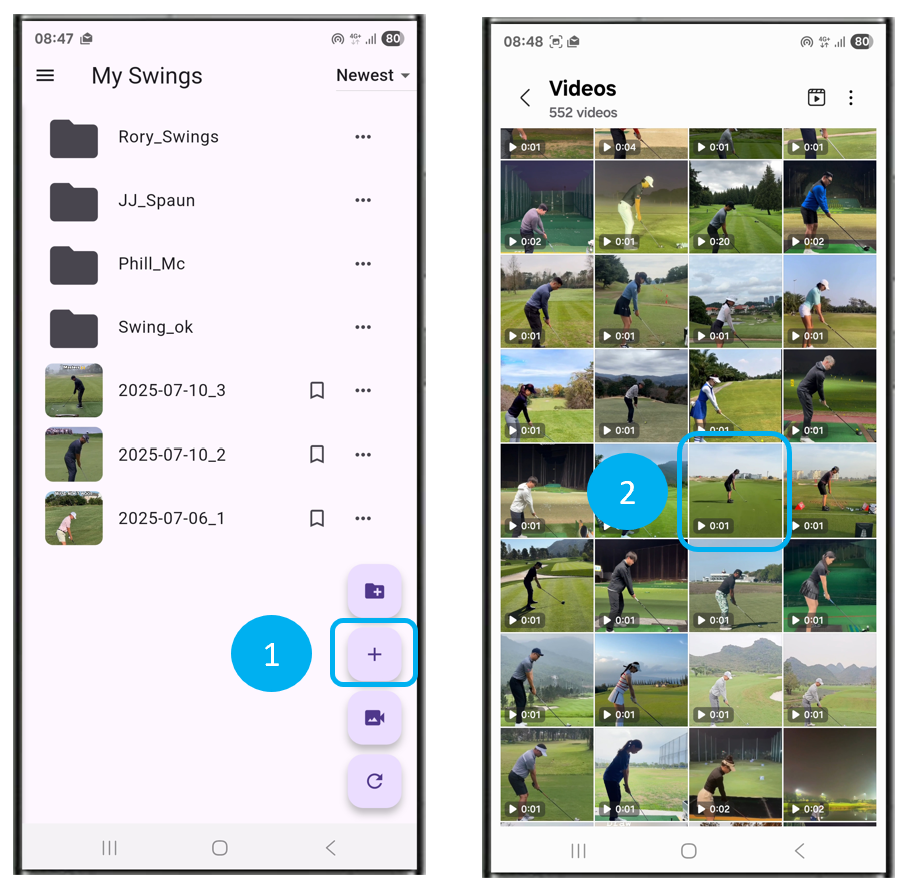
– 方法2: 自分でスイング動画を撮影
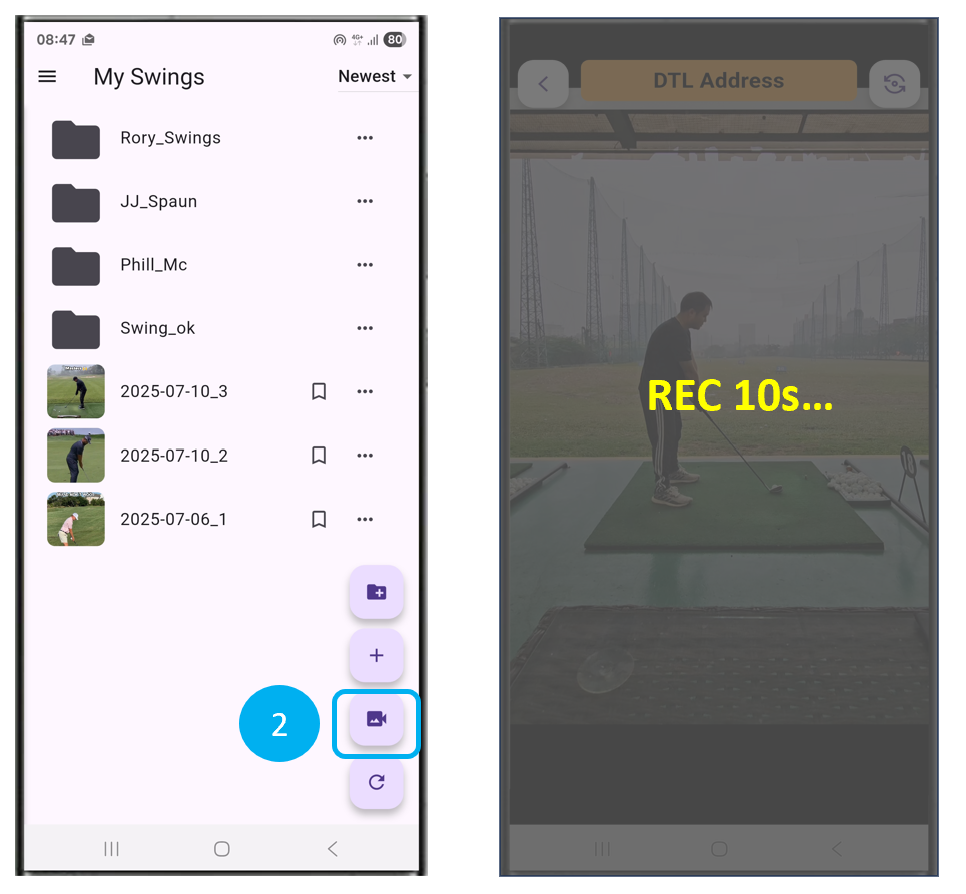
– 方法3: iSwingMateに動画を共有
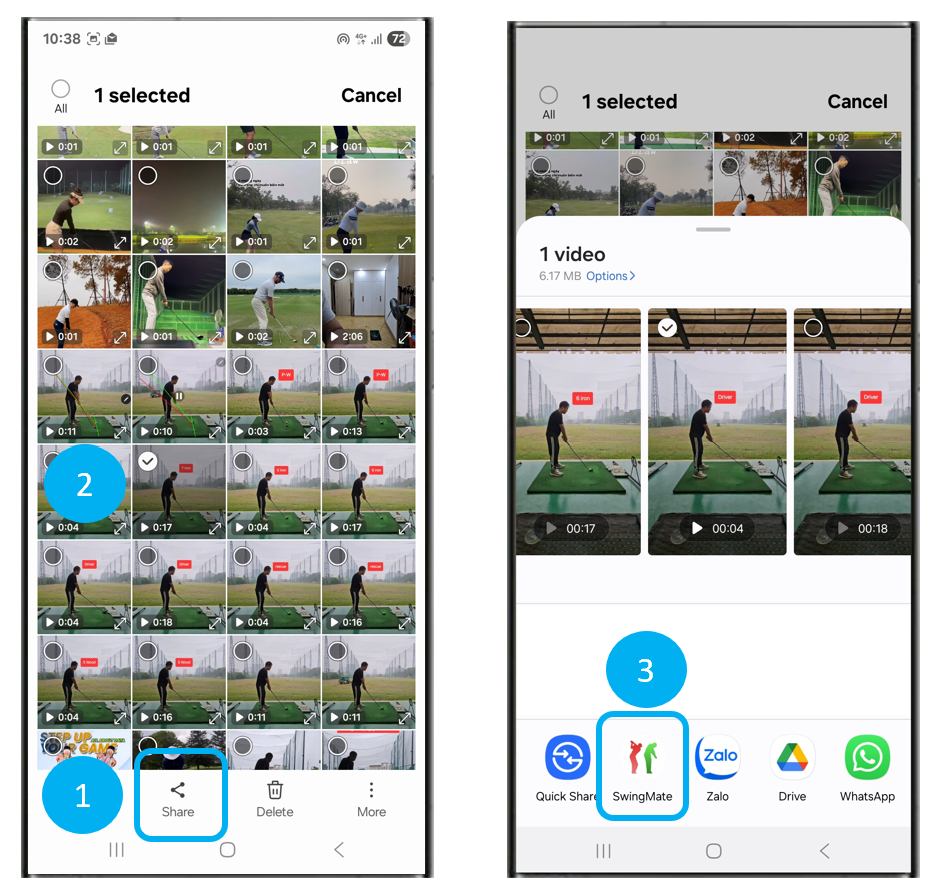
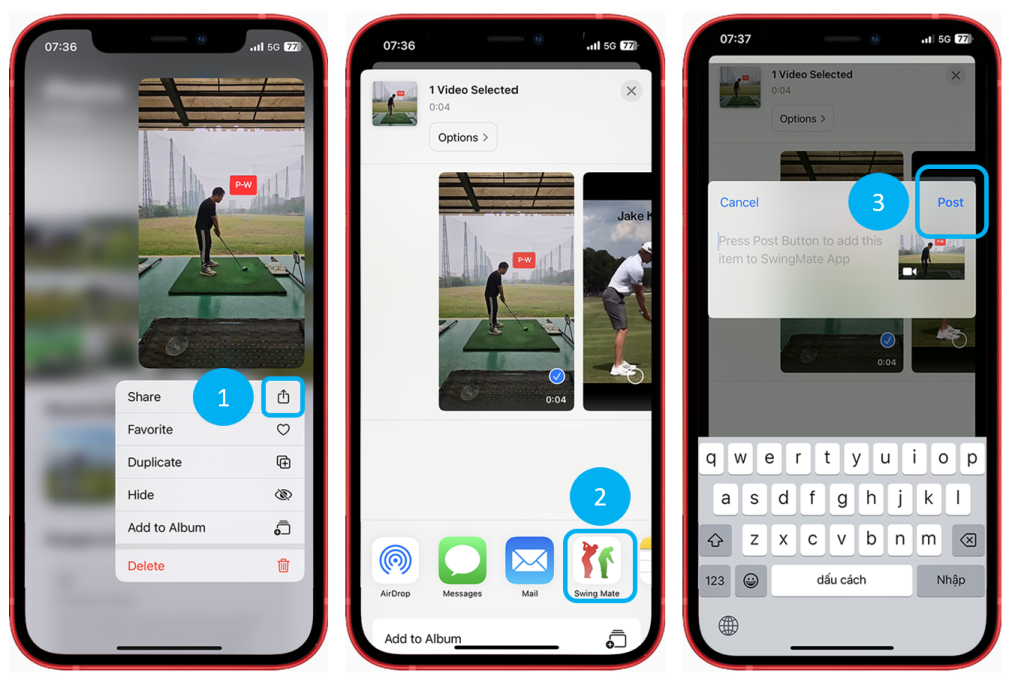
2. スイングプロファイルを保存
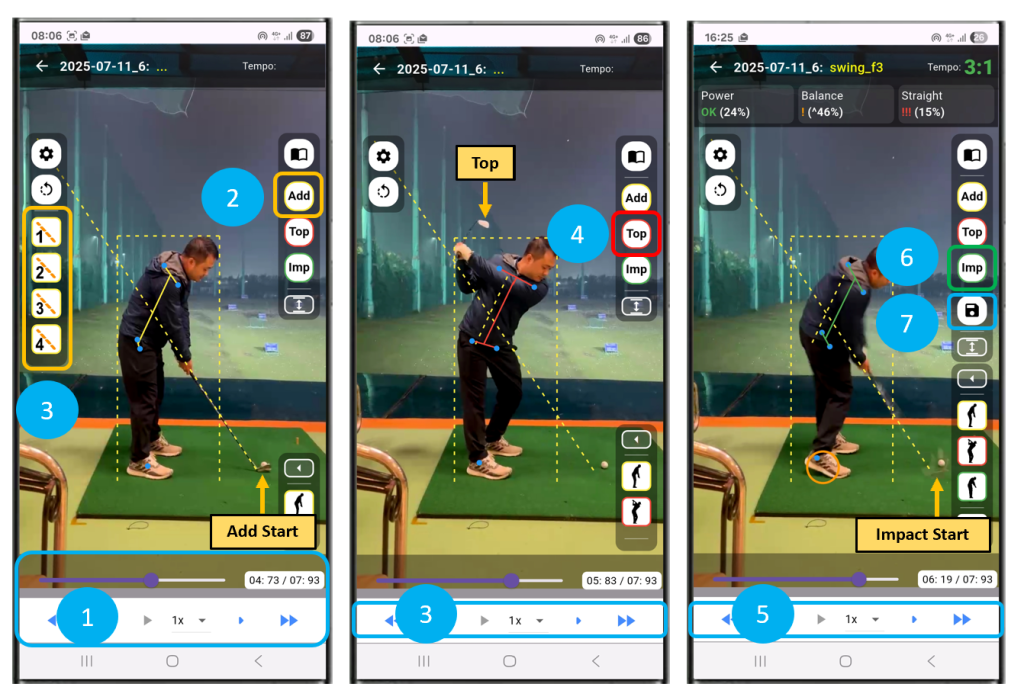
– ステップ1: ビデオスクラブツールを使って正しいアドレス位置に移動します。
- 注意: クラブが動き始める直前のタイミングを選んでください。スイングテンポの精度はこの瞬間の選択に依存します。
– ステップ2: 「Add」ボタンを押してアドレス位置をマークします
- シャフトラインが生成された後、必要に応じて「1,2,3,4」ボタンで調整できます
– ステップ3: コマ送りで正しいトップ(バックスイングの頂点)位置を探します。
- 注意: クラブヘッドがバックスイングの頂点に達した瞬間を選んでください。テンポの精度はこの選択に依存します。
– ステップ4: 「Top」ボタンを押してトップ位置をマークします
– ステップ5: コマ送りで正しいインパクト位置を探します。
- 注意: シャフトがインパクトの瞬間に最も近いタイミングを選んでください。
– ステップ6: 「Imp」ボタンを押してインパクトの瞬間をマークします
– ステップ7: 「保存」ボタンを押してスイングプロファイルを保存します
3. 保存されたスイングプロファイルを確認
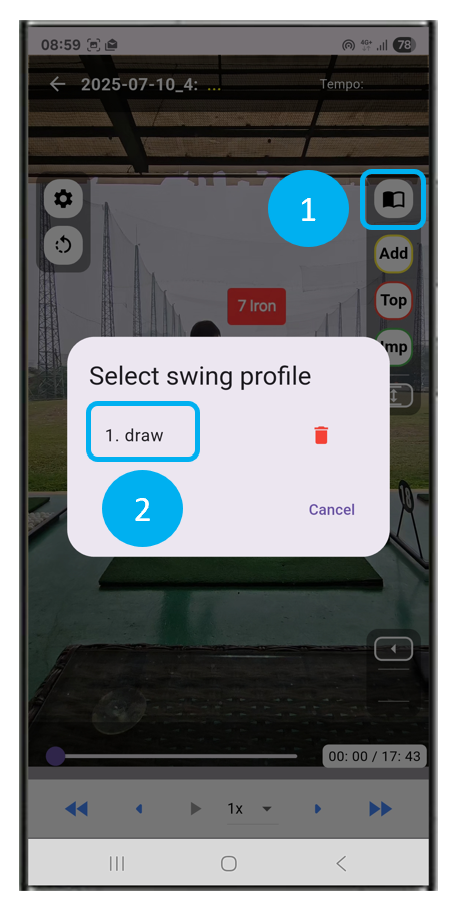
– ステップ1: 「Load」ボタンを押して動画内のスイングプロファイル一覧を開きます
- 1つの動画に複数のスイングが含まれる場合があります。
– ステップ2: プロファイルを選択してスイングデータと問題を確認します。
4. スイングデータを比較
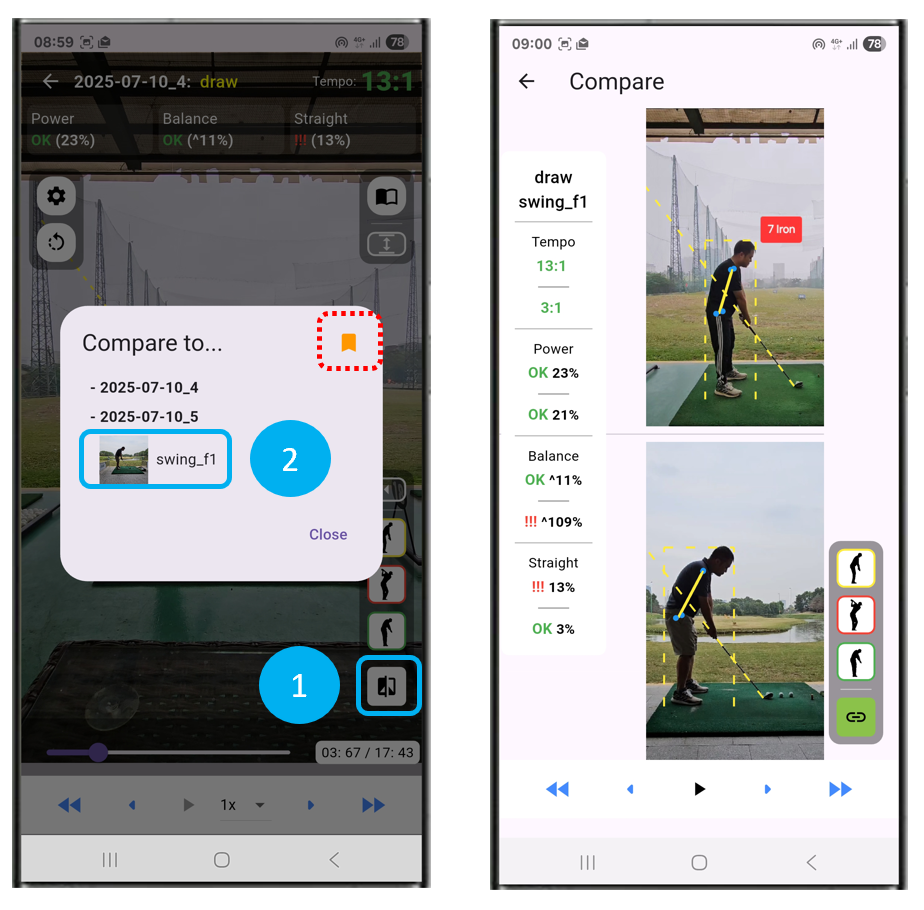
– ステップ1: スイングプロファイルを開いた後、「比較」ボタンを押して保存されたスイング一覧を表示します。
- 注意: リストには動画でマークされたスイングのみが表示されます。
– ステップ2: 比較するスイングプロファイルを選択します。